3 veidi, kā novērst Corsair Strafe statisko krāsu, nedarbojas (09.15.25)
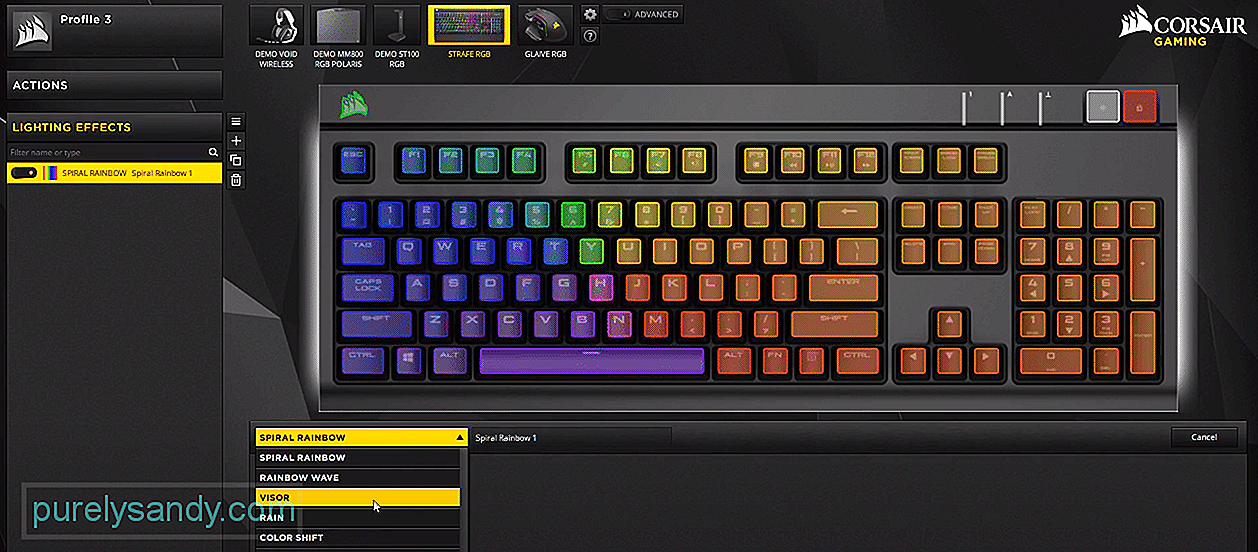 corsair strafe statiskā krāsa nedarbojas
corsair strafe statiskā krāsa nedarbojas Corsair Strafe ir dinamisks RGB dizains, un jūs varat izmantot tastatūras augšpusē esošo spilgtuma pogu, lai pārslēgtos starp dažādiem tastatūras spilgtuma iestatījumiem. Uz atstarpes taustiņa ir redzama tekstūra, kurai ir patīkama sajūta. Turklāt tastatūrā ir pieejams USB caurlaide, kas atvieglo perifērijas ierīču pārvaldību.
Daži klienti, kuri iegādājās šo tastatūru, minēja statiskā krāsu režīma problēmas. Ja jums ir problēmas ar statisko krāsu nedarbošanos arī ar Corsair Strafe, šie risinājumi jums varētu palīdzēt.
Kā novērst Corsair Strafe statisko krāsu nedarbojas?Pēc Corsair atbalsta komandas domām, izplatīta kļūda, ko pieļauj lielākā daļa lietotāju, ir tā, ka statisko režīmu viņi nepiemēro pareizi. Tāpēc ar šo modeli pastāvīgi rodas problēmas. Lai to novērstu, jums būs jāpārbauda iestatījumi un jāpārliecinās, vai esat izvēlējies visus taustiņus, kas jāpiemēro modelim uz tastatūras. Pastāv liela varbūtība, ka izdarāt to pašu kļūdu, un tāpēc statiskais režīms jums neder.
Tātad, lai novērstu statiskā režīma kļūdu, jums vienkārši jānoklikšķina un jāvelk pāri Corsair programmas tastatūrai, lai tās atlasītu, un pēc tam jāpielieto krāsu režīms. Ir arī iespēja atlasīt taustiņus pa vienam, nospiežot vadības pogu un pēc tam noklikšķinot uz taustiņiem, kuros vēlaties ieslēgt statisko režīmu.
Tas ļaus jums sakārtot problēmu, ja vien ar tastatūru ir vēl kāda nopietna problēma. Tātad, pirms maināt krāsu režīmu, pārliecinieties, vai esat atlasījis visus taustiņus.
Ja, lietojot statisko režīmu uz tastatūras, esat pārliecinājies, ka visi taustiņi ir atlasīti, bet jums joprojām ir tā pati kļūda, mēs uzskatām ka jūsu Corsair programma darbojas nepareizi. Tāpēc jūs nevarat mainīt tastatūras krāsu režīmu. Vispirms mēģiniet atjaunināt Corsair strafe programmaparatūru, pēc tam turpiniet iCUE pārinstalēt no sava datora.
Pārliecinieties, ka pilnībā noņemat Corsair programmu un pēc tam restartējiet datoru. Jaunāko iCUE programmas versiju varat iegūt oficiālajā Corsair tīmekļa vietnē. Citas problēmu novēršanas darbības, piemēram, tastatūras atiestatīšana vai ierīces portu maiņa, var arī palīdzēt jums pārvarēt šo problēmu.
Tas viss ir atkarīgs no konkrētās problēmas, ar kuru saskaras, tāpēc noteikti veiciet visas vispārējās problēmu novēršanas darbības, kas minētas Corsair ceļvedī, un jūs atkal varēsit Corsair Strafe darboties.
Bet, ja tas jūs neatradīs nekur ar statisko krāsu problēmu, jums vajadzētu mēģināt sazināties ar Corsair pēc palīdzības. Lai sazinātos ar Corsair atbalsta dalībniekiem, varat izvēlēties dažādas platformas.
Tātad, vienkārši nosūtiet viņiem ziņojumu, jautājot par iespējamiem labojumiem, lai jūsu Corsair Strafe atkal darbotos statiskajā režīmā. Viņi varēs precīzi noteikt iemeslu, kāpēc jūs joprojām sastopaties ar šo kļūdu, un attiecīgi palīdzēs jums veikt dažas problēmu novēršanas darbības.
Lielākajai daļai cilvēku lietotājiem statiskās krāsas problēma tika novērsta pēc tam, kad viņi pirms krāsu režīma izmantošanas iCUE izvēlējās visus taustiņus. Citiem tas bija iCUE, kas nedarbojās pareizi, un viss tika sakārtots pēc iCUE pārinstalēšanas savā datorā. Bet, ja esat veicis abas šīs darbības, bet krāsu režīma problēma joprojām pastāv, pastāv iespēja, ka jūsu ierīce ir bojāta, tāpēc jūs nevarat panākt, lai krāsu režīmi darbotos.
Vislabāk būtu pārbaudīt šīs aizdomas, izmantojot Corsair Strafe ar citu datoru. Ja problēma joprojām pastāv, jūs būsiet pārliecināts, ka tastatūra nedarbojas pareizi, un jums būs jālūdz nomaiņa veikalā, kurā to iegādājāties. Parasti ir diezgan viegli iegūt rezerves pasūtījumu, ja ierīce ir bojāta. Tāpēc jums nevajadzētu saskarties ar daudzām grūtībām iegūt jaunu Corsair Strafe spēļu iestatīšanai.
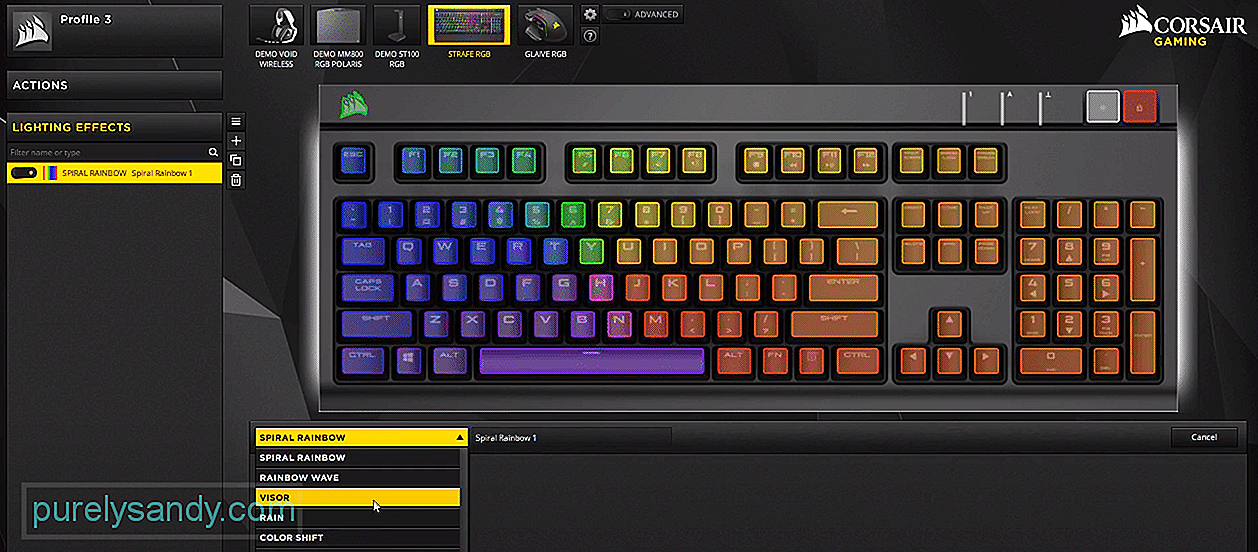
YouTube video: 3 veidi, kā novērst Corsair Strafe statisko krāsu, nedarbojas
09, 2025

